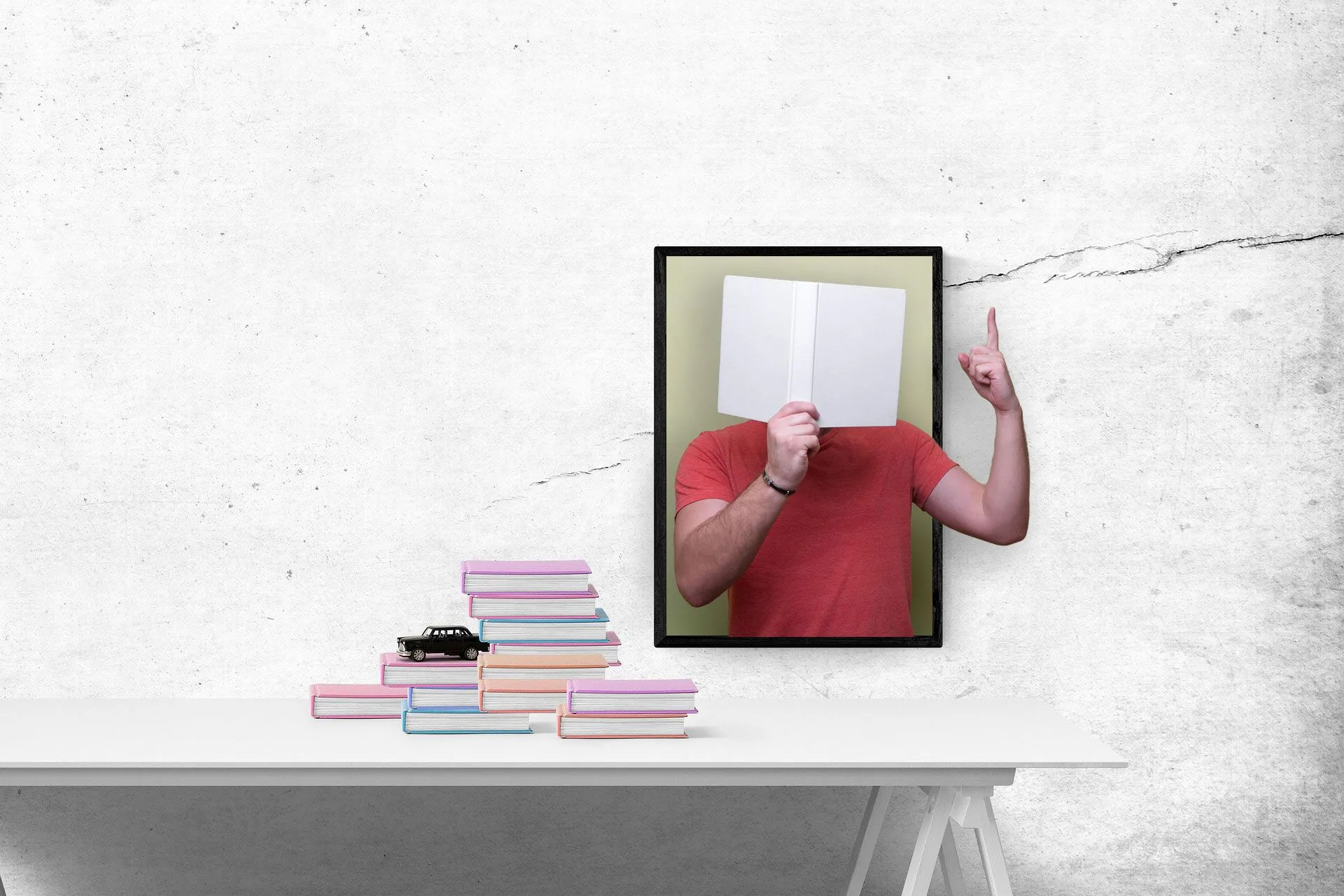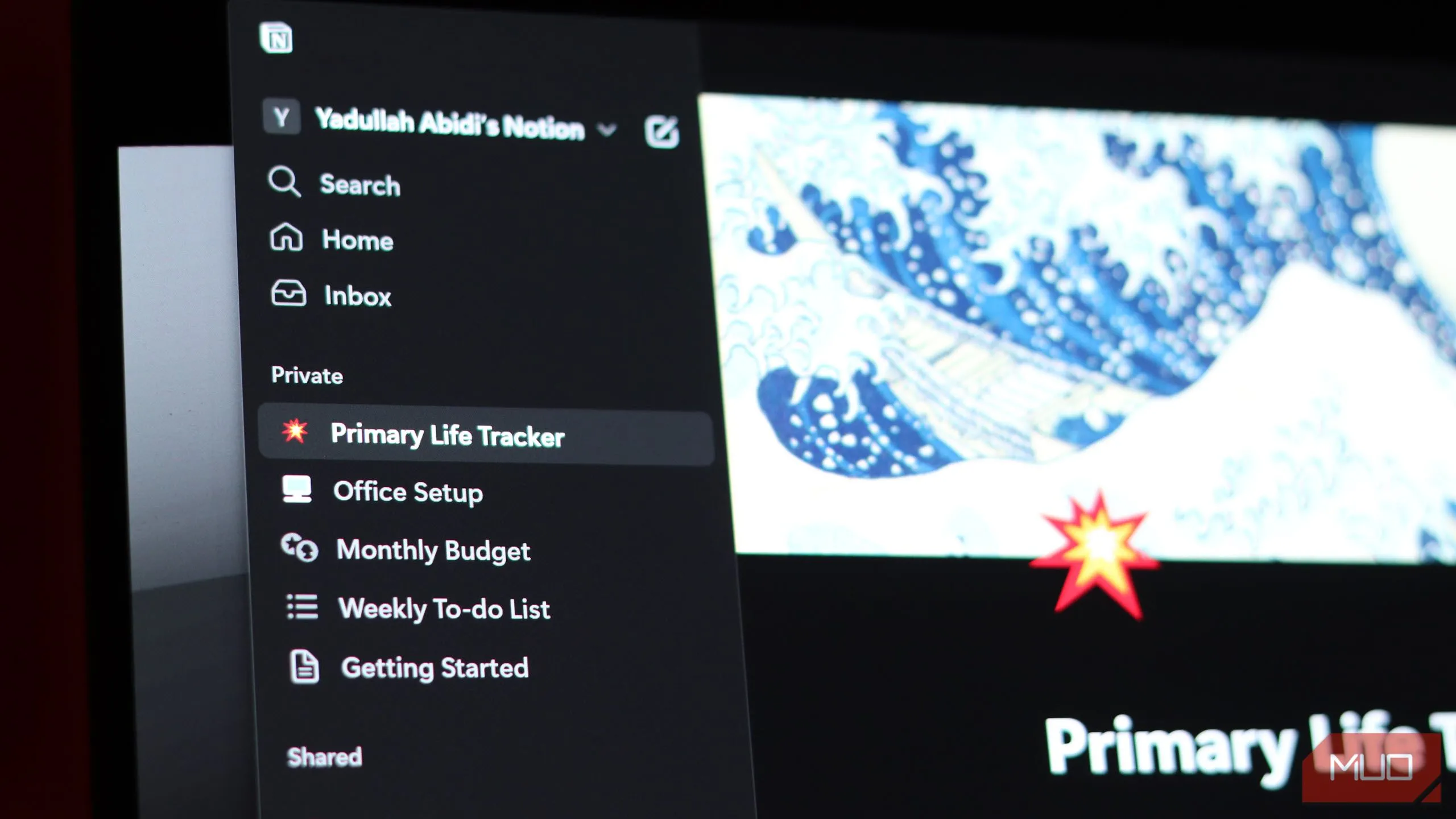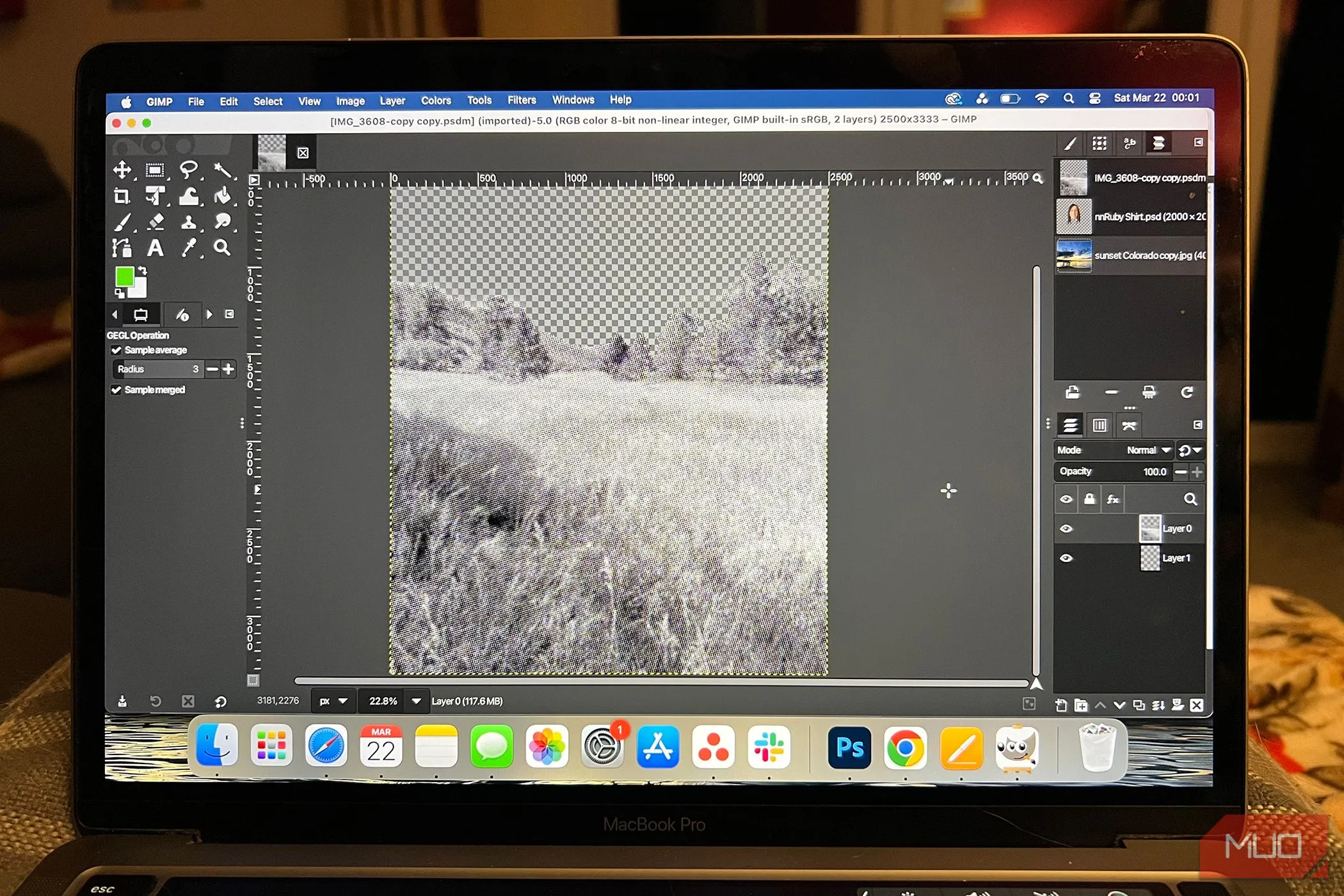Bạn đã từng thử chạy một chương trình cũ trên Windows 11 và gặp phải những mã lỗi khó hiểu? May mắn thay, Windows cung cấp một số cài đặt tương thích có thể giúp bạn khắc phục vấn đề này.
Chế Độ Tương Thích (Compatibility Mode) Hoạt Động Như Thế Nào?
Các ứng dụng được thiết kế cho các phiên bản Windows cụ thể thường kiểm tra phiên bản hệ điều hành đã cài đặt. Trên các phiên bản Windows mới hơn, sự không khớp phiên bản này có thể ngăn các chương trình cũ chạy được. Đây chính là lúc Chế độ Tương thích phát huy tác dụng, bởi vì không phải mọi chương trình đều tương thích ngược, cả về phần cứng lẫn phần mềm.
Về cơ bản, Chế độ Tương thích trong Windows đánh lừa một chương trình tin rằng nó đang chạy trên một phiên bản Windows cũ hơn. Điều này cho phép các chương trình cũ hoạt động bình thường trên các phiên bản Windows hiện đại, bất chấp những thay đổi về đường dẫn hệ thống, thư viện, hệ thống tệp, API, và nhiều yếu tố khác.
Có một số tính năng tương thích khác như chế độ màu giảm, tắt tối ưu hóa toàn màn hình và sử dụng quản lý màu ICC cũ, cùng nhiều tính năng khác. Nó cũng cho phép một số đường dẫn thư mục đặc biệt đã ngừng tồn tại từ Windows XP. Ví dụ, “Documents and Settings” đã trở thành “Users” trong Vista, trong khi “Local Settings” và “Application Data” đã chuyển thành “AppData/Local” và “AppData/Roaming”.
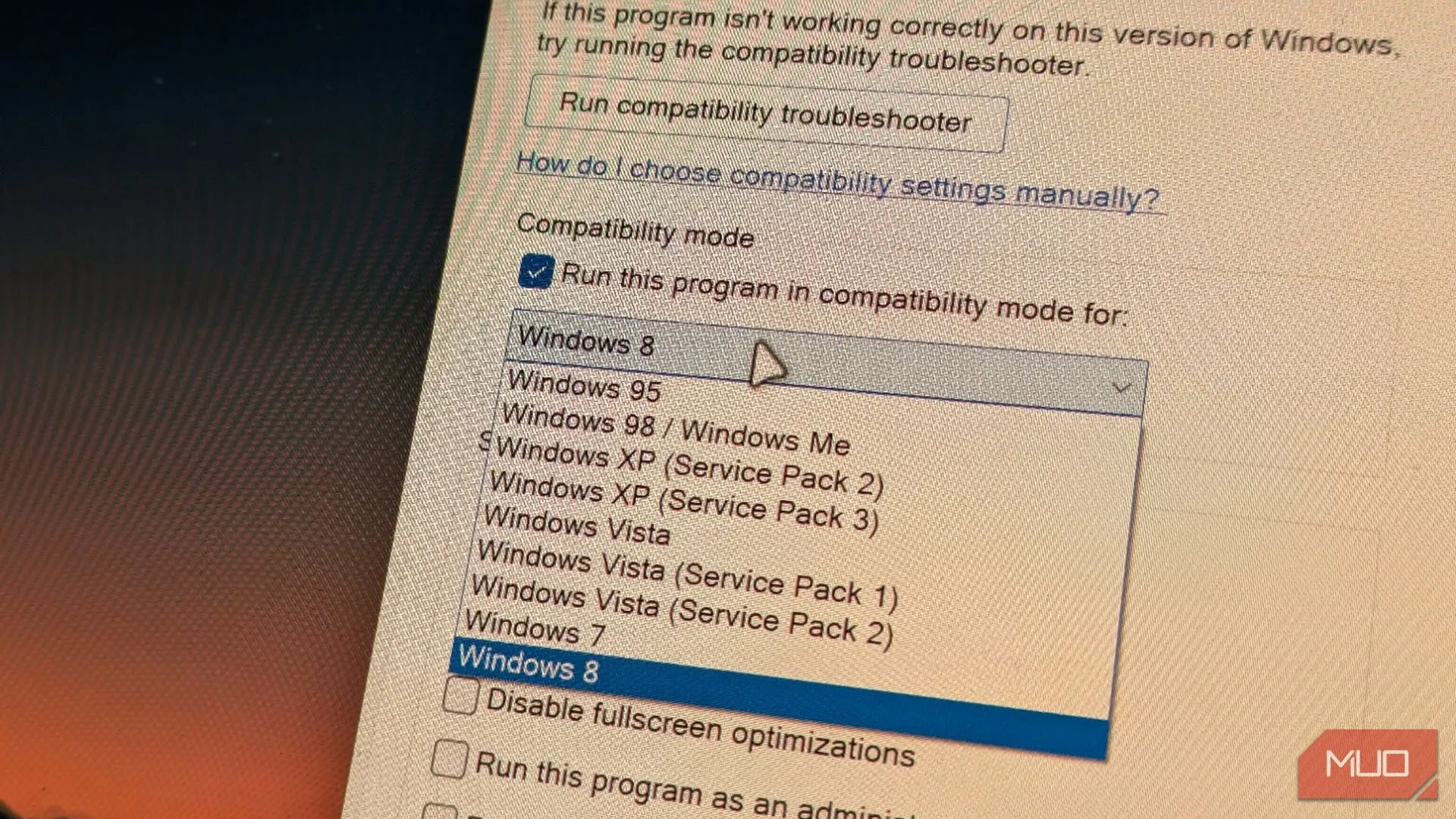 Menu thả xuống Chế độ Tương thích trên Windows 11
Menu thả xuống Chế độ Tương thích trên Windows 11
Cần lưu ý rằng Chế độ Tương thích sẽ không khắc phục được các sự không tương thích cơ bản. Bạn không nhất thiết có thể chạy một trò chơi hoặc chương trình cũ từ Windows XP trên Windows 11 chỉ bằng cách thay đổi cài đặt tương thích. Vẫn còn rất nhiều API, yêu cầu phần cứng, trình điều khiển và nhiều yếu tố khác đã thay đổi đáng kể khi Windows phát triển.
Rất may, sử dụng Trình khắc phục sự cố tương thích chương trình có thể giúp xác định một vấn đề tương thích cụ thể mà bạn có thể đang gặp phải.
Hướng Dẫn Sử Dụng Chế Độ Tương Thích Trên Windows 11
Để sử dụng cài đặt tương thích trên Windows 11, bạn chỉ cần làm theo các bước sau:
- Nhấp chuột phải vào tệp thực thi của chương trình bạn muốn chạy ở Chế độ Tương thích và chọn Properties.
- Chuyển sang tab Compatibility.
- Nếu bạn không chắc chắn nên sử dụng cài đặt tương thích nào, hãy chạy trình khắc phục sự cố tương thích, trình này sẽ tự động phát hiện các cài đặt tốt nhất.
- Ngoài ra, hãy chọn hệ điều hành bạn muốn sử dụng cho chương trình trong menu thả xuống Chế độ Tương thích.
- Điều chỉnh các tùy chọn tương thích khác bên dưới theo yêu cầu.
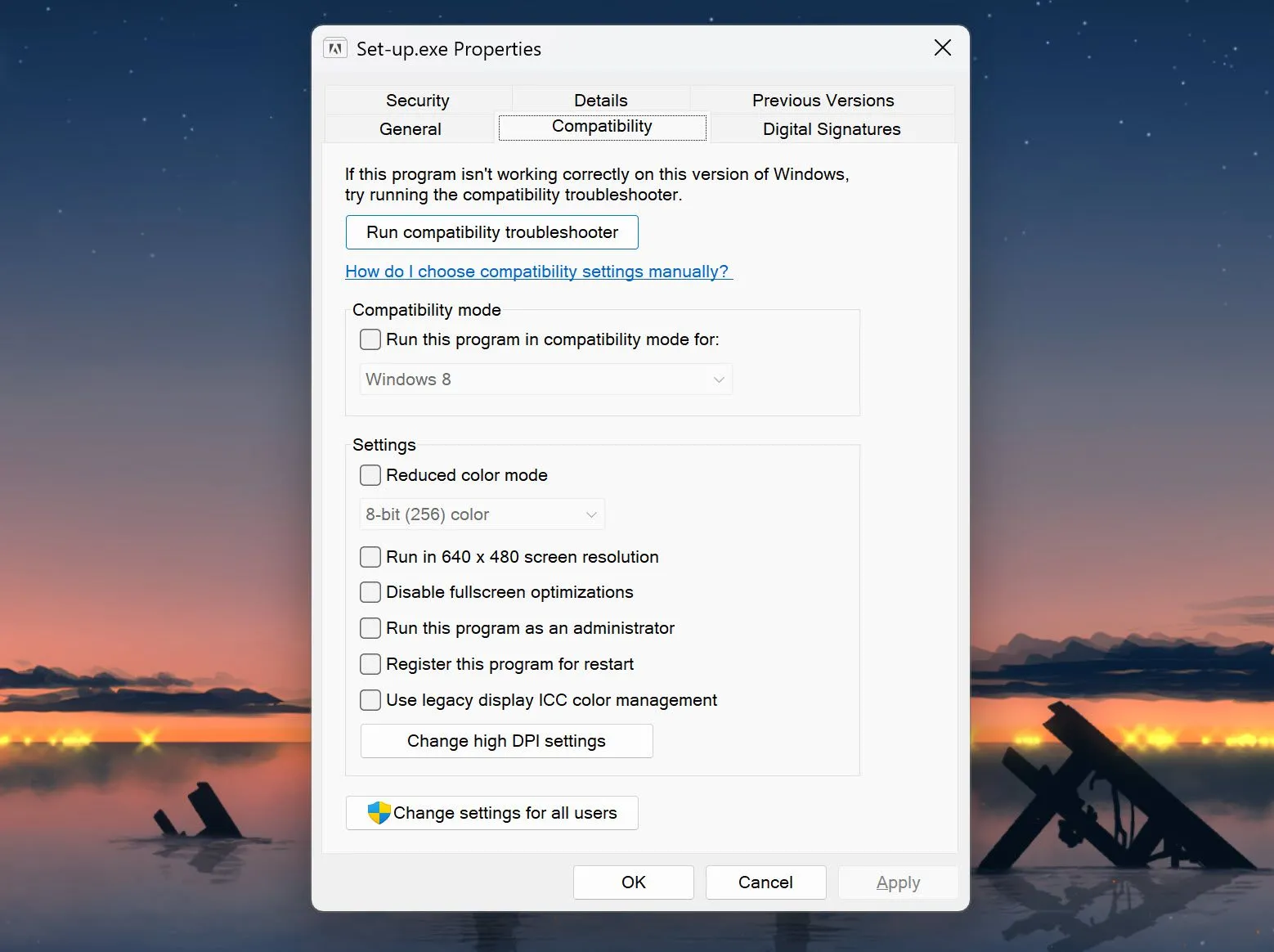 Cài đặt chế độ tương thích Windows 11
Cài đặt chế độ tương thích Windows 11
Chế độ Tương thích có thể giúp bạn chạy một số chương trình cũ trên các phiên bản Windows hiện đại. Tuy nhiên, tùy thuộc vào chương trình bạn đang cố gắng chạy, vẫn có thể tồn tại những sự không tương thích cần đến trình điều khiển (driver) hoặc các chương trình của bên thứ ba để khắc phục.